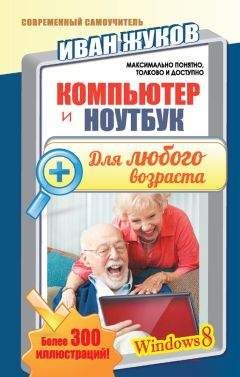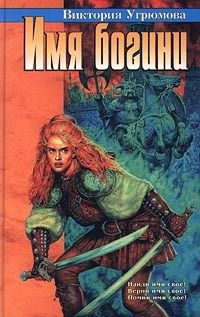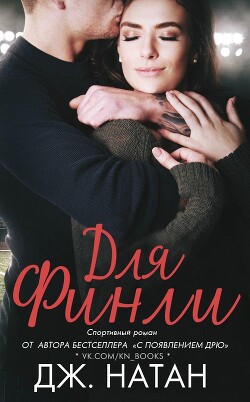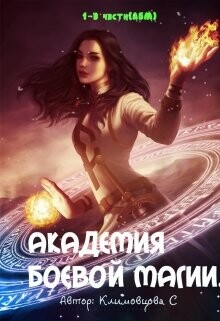Анатолий Ковалевский - Ноутбук для начинающих. Мобильно, доступно, удобно
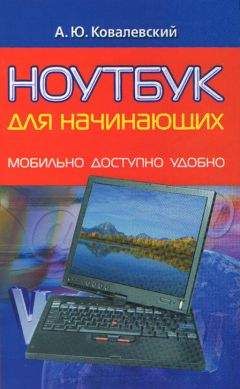
Помощь проекту
Ноутбук для начинающих. Мобильно, доступно, удобно читать книгу онлайн
Наиболее простой вариант – проверьте системный диск на ошибки (об этом см. в разделе «Поддержка работоспособности ноутбука»), а файлы – антивирусом, желательно с обновленными базами сигнатур и настройкой на проверку любых файлов (проверка в безопасном режиме гораздо эффективнее, чем в обычном). Как ни странно, 95 % проблем решается именно так. А вот с оставшимися 5 % придется повозиться.
В папке C: WindowsSystem находится утилита sfc. exe. Она поверяет целостность системных файлов и, если находит повреждения, – переустанавливает их. Это отличное средство, когда есть подозрения, что компьютер заражен (червем, трояном), а антивирус молчит. Однако большинство взломов активации, а также ручная правка системных файлов приводят к «несанкционированному доступу» к файлам с точки зрения sfc.exe. Так что следует вести четкий список файлов, которые sfc.exe вернула в «нормальное» состояние.
Итак, если «уборка территории» не помогла, проверяем список оборудования в Диспетчере устройств , там не должно быть комплектующих с вопросом или восклицательным знаком. Нет, компьютер может так работать, но его стабильность и быстродействие будут низкими. Если почему-то не получается, скорее всего, эти устройства не нужны – отключите их через BIOS, а если не получается или вы опасаетесь сделать что-то неправильно, то сделайте это через Диспетчер устройств (хотя это не совсем правильно и может не решить проблему, так как ОС видит эти «некорректные» устройства, хоть и не использует их).
Теперь от программных манипуляций переходим к железячным. Если Windows не может загрузить свое ядро (файлы hal.dll или ntdll.dll), то, скорее всего, дело или в вирусе, или сбоит ОЗУ. При постоянных подвисаниях стоит почистить ноутбук от пыли – напомню, что пыль не только хорошей теплоизолятор, но и может проводить ток (небольшой, конечно, но вполне достаточный для того, чтобы благодаря наводкам что-то заглючило). Заходим в BIOS и сбрасываем установки на те, что были по умолчанию (в разделе EXIT обычно есть специальный пункт).
Если ничего не получается – значит, надо переустанавливать ОС. Только воспользуйтесь сначала My Drivers (www.zhangduo.com, 1,3 Мбайт, работает под Windows 2000/XP, shareware), эта программа позволяет сделать резервную копию имеющихся в системе драйверов (всех сразу или по отдельности). Ведь некоторые драйверы в свободный доступ просто не выкладываются.
Помните, что стационарный ПК лучше не выбрасывать, даже если он устарел. Компьютерное железо смертно, как и все в подлунном мире, так что старый ПК выручит, если при ремонте придется выходить в Интернет и искать информацию, скачивать новые драйверы. И если что-то перестало работать, вспоминайте почаще один из законов Мэрфи: «Если ничего не работает, прочтите, наконец, инструкцию». Сразу после покупки надо хотя бы разобраться с назначением дополнительных кнопок на корпусе. Ведь нет ничего обиднее, чем через год-два обнаружить неиспользуемый функционал. Если же так ничего и не помогло – переустанавливайте ОС, несите в ремонт или вызывайте компьютерного специалиста на дом – выбор за вами.
Не обижайте ноутбук, и он ответит вам тем же
Разумная эксплуатация ноутбука
Ниже приведен список действий, которые стоит соблюдать, чтобы работа на портативном компьютере не превратилась в источник постоянного раздражения. Ноутбук, если нет заводского брака, куда надежнее настольного ПК хотя бы потому, что прячет все свои уязвимые части внутри корпуса, да и рождением своим обязан заводской конвейерной сборке. Однако, чтобы убить его, пользователю не обязательно подвергать портативный компьютер действю ядерного взрыва или обрабатывать горящим напалмом – иногда достаточно сесть и начать работать. Итак:
> Постарайтесь не ронять ноутбук, особенно во включенном состоянии. Помните, что не всякий чехол является полноценной защитой. Если же это произошло – обязательно проверьте винчестер на ошибки.
> Не надо класть тяжелые предметы на крышку ноутбука, даже самые легкие вещи, даже в сумке, даже если верхняя крышка из алюминия. Это же относится к ношению в тесно набитой вещами сумке – ведь есть специальные, предназначенные для транспортировки кофры.
> Не надо работать на мягкой ворсистой поверхности – складки материала могут закрыть вентиляционные отверстия. В постели и на ковре хорошо работать лишь в рекламном ролике – за пару часов работы под днищем мобильного компьютера скопится столько тепла, что это скоро скажется на стабильности работы ОС и на долговечности компьютера в целом. По этой же причине не заставляйте ноутбук работать на стопке бумаги.
> Не следует использовать в качестве подставки любые электрические устройства, генерирующие сильное магнитное поле, – моторы, телевизоры, холодильники, большие акустические колонки и сабвуферы. Минимум 15 см дистанции. И вообще, устройства, имеющие пиковое напряжение, – кофеварку, принтер, копир, МФУ, холодильник, обогреватель, пылесос – лучше подключайте в другую розетку.
> Не надо размещать любые объекты между крышкой экрана и клавиатурой, даже самые тонкие, вроде нескольких листков бумаги.
> Никогда не пытайтесь поднять или держать ноутбук за крышку экрана. И вообще, чем меньше касаться экрана руками, тем лучше. Для очистки используйте специальные салфетки или слегка намыленную ткань, не стоит применять средства для мытья посуды. При протирании дисплея очиститель наносите на мягкую ткань, а не на матрицу экрана!
> Не хлопайте крышкой ноутбука – может разбиться матрица, а это самая непрочная часть. Механические повреждения не являются предметом гарантийного ремонта.
> Никогда не надавливайте пальцем на ЖК-экран или вынутый винчестер.
> Не подвергайте ноутбук вибрации. Конечно, он защищен от нее гораздо лучше настольного ПК. Однако если мобильный компьютер в целом смолчит, то HDD точно может обидеться и начать осыпаться bad-блоками (считывающая головка парит в нескольких микронах над поверхностью диска, и тряска в конце концов победит любые защитные механизмы). Во время езды на автомобиле, в самолете, в воздушных ямах, в раскачивающемся вагоне поезда ноутбук лучше не включать.
> Не надо прикасаться к линзам оптического привода руками.
> Если вы не уверены в способности запоминать пароли, лучше не устанавливать их в BIOS.
> Клавиатуру хорошо бы периодически чистить пылесосом, заодно выдуете и пыль из корпуса. Если часто работаете не только дома – возьмите за правило очищать клавиатуру, координационное устройство и экран ноутбука хотя бы раз в месяц. Частички кожи, пыль, грязь, бактерии и вирусы – все это попадает на ваши пальцы во время работы, а оттуда на пищу и вашу кожу. Перед тем как приступить к очистке, не забудьте обесточить ноутбук и вынуть батарею. Никогда не применяйте жидкие, бензиновые или абразивные очистители.
> Постарайтесь не использовать себя в качестве подставки для ноутбука, в крайнем случае подойдет прослойка из сумки или одеяла. Причина – можно обжечься тем вероятнее, чем производительнее у вас модель. Напомню, что ноутбук для рассеивания тепла использует нижнюю панель и лишь частично боковую, в результате некоторые области нагреваются выше 50 °С. Можно даже не заметить, что получили ожог (наш организм гораздо лучше реагирует на резкое изменение параметров, чем на медленное). А мужчины могут перегреть себе те органы, которые эволюция вынесла вне тела именно потому, что для нормальной работы им нужна пониженная температура.
> Не размещайте ноутбук в нише, где расстояние до стенок меньше 10 см. Помните, что в машине, на солнце, в любом жарком помещении батарея деградирует гораздо быстрее.
> Постарайтесь не выливать на ноутбук жидкости – чай, кофе, кока-колу, да и просто воду. Если пролить их на обычную клавиатуру, то ничего, кроме ее самой не пострадает. В случае неудачной спасательной операции клавиатуру можно выкинуть. А вот что вы будете делать, если под клавиатурой располагается материнская плата, которая нигде, кроме как в сервис-центре, не меняется (и случай это не гарантийный)? Так что чашечка за клавиатурой может обойтись вам в 500–600$. Хотите такой кофе? Безвредно проходит пролитие разве что водки, спирта и еще какой-нибудь самогонки. Если же вы пролили что-то липкое, вроде сладкого кофе или кока-колы, – читайте главу «Реанимация ноутбука, попавшего в воду».
> В заграничной поездке при подключении внутреннего модема к телефонной линии заранее выясните, подходит ли вам напряжение в телефонной сети.
Иначе может выгореть не только порт модема, но и сам ноутбук.
> Если собираетесь ехать в США, то знайте, что там переменный ток подается с частотой 60 Гц, в большинстве остальных стран (включая Россию) – 50 Гц. Вам понадобится специальный инвертор.
> Не надо переносить и уж тем более переворачивать ноутбук, когда он подключен к электросети, – шнур может перекрутиться и вызвать короткое замыкание.